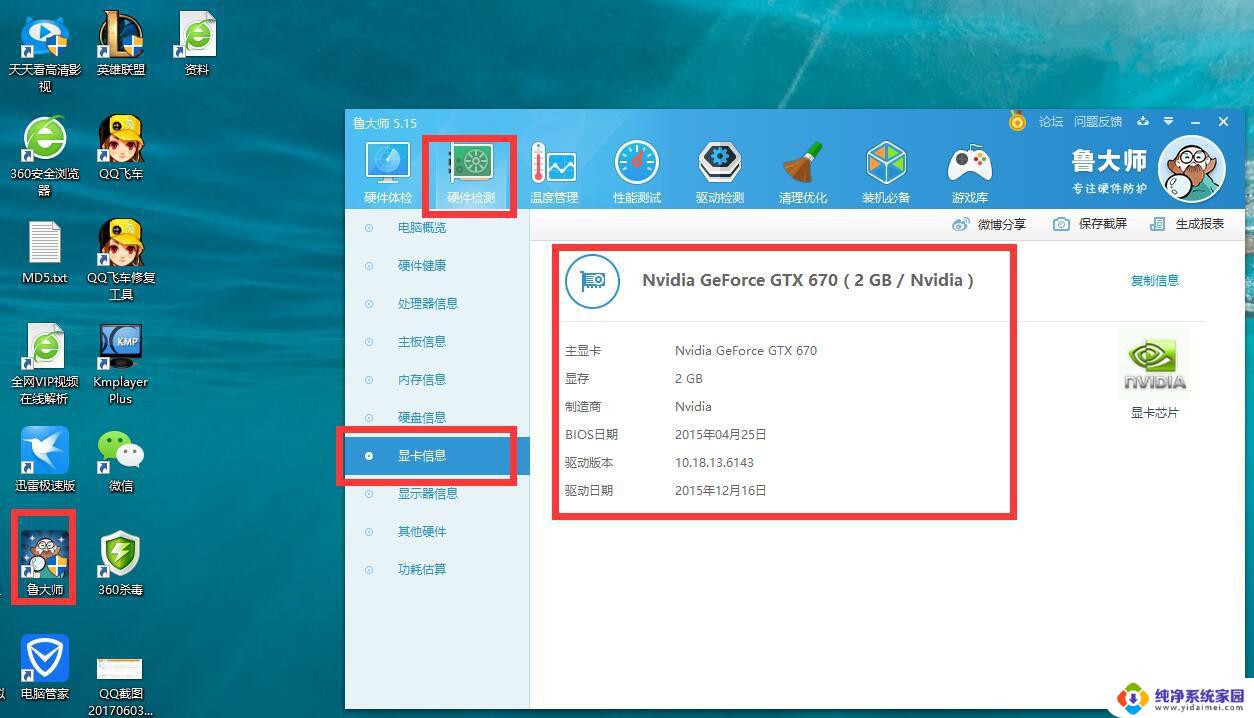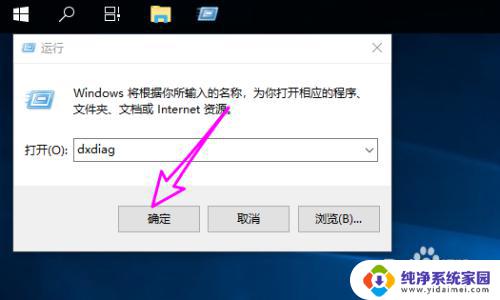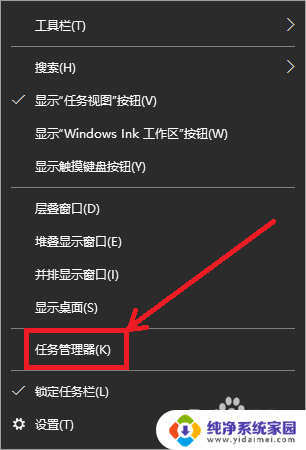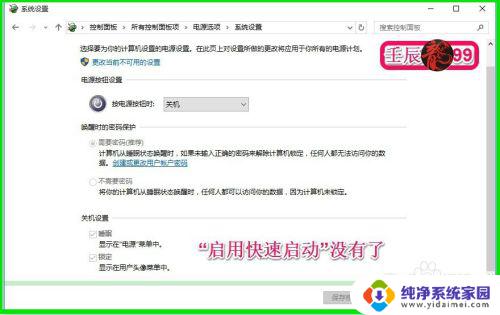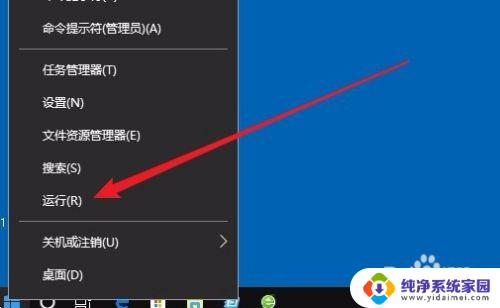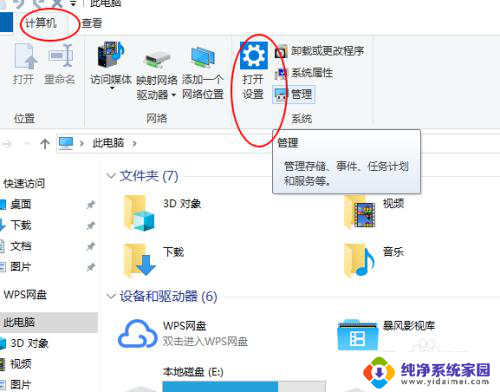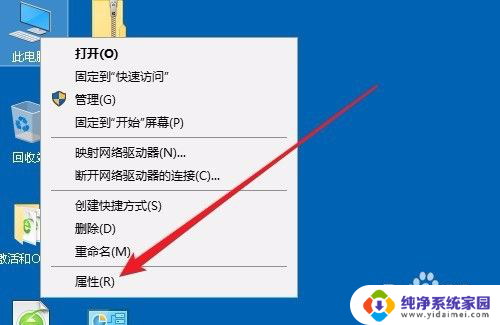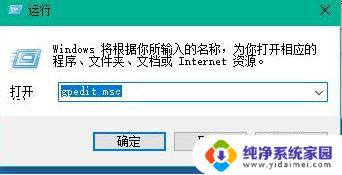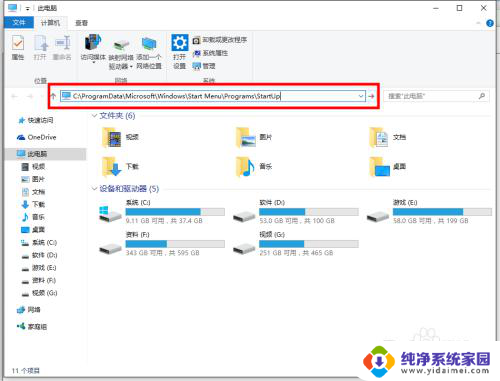硬件加速gpu怎么开 Win10如何开启图形加速
在现代计算机领域,硬件加速GPU已经成为许多用户追求更高性能和更流畅体验的选择,而对于Windows 10用户来说,开启图形加速能够有效提升系统运行效率和图形性能。但对于一些用户来说,如何正确地开启GPU加速可能会带来一些困惑。今天我们将介绍如何在Windows 10系统中正确地开启图形加速功能,让您的电脑更加顺畅和高效。
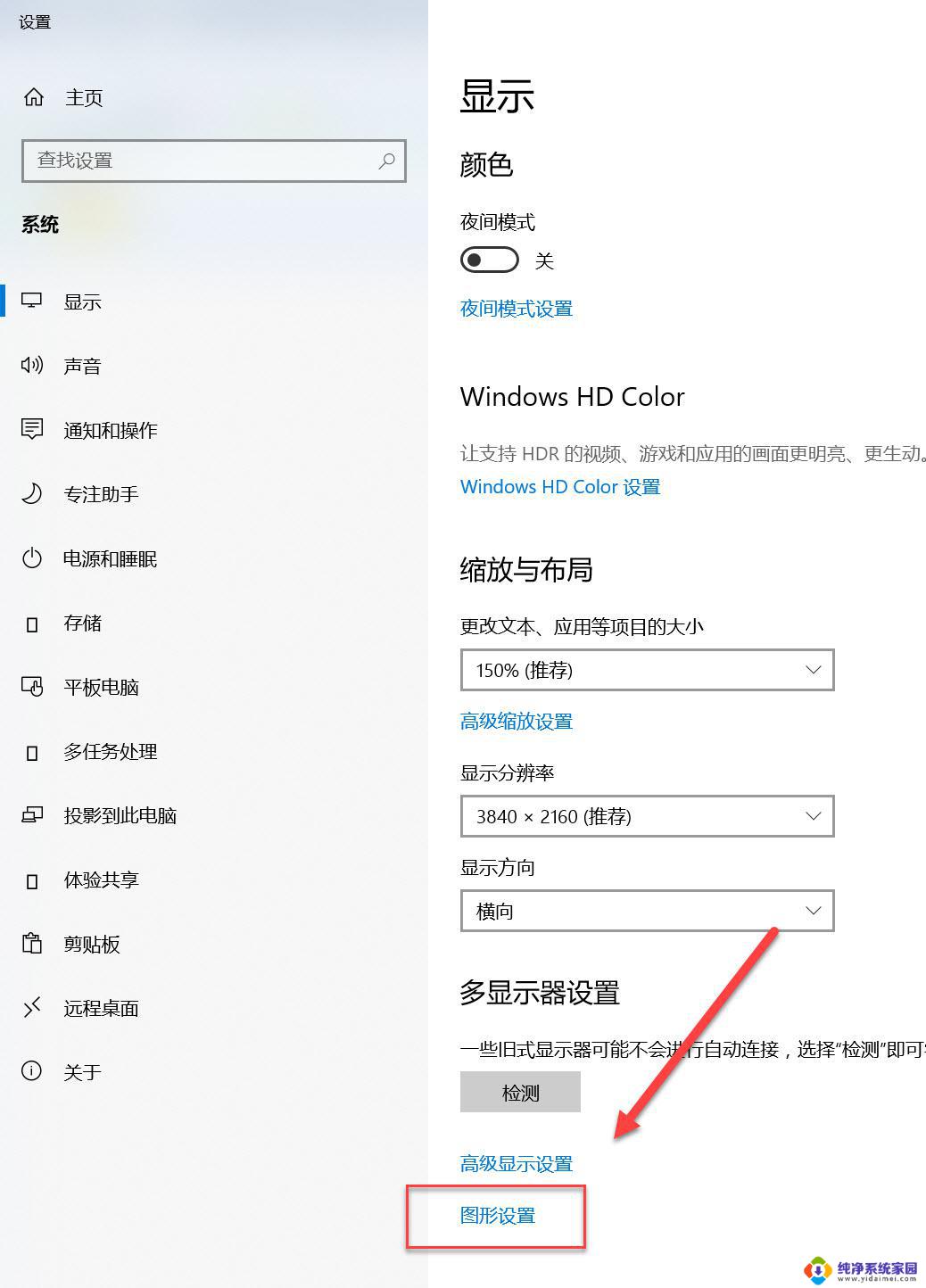
Win10系统开启硬件加速GPU调度计划提升显卡性能的方法
建议大家先备份系统再进行如下操作,给自己一个退路:Win7/10系统如何一键还原系统?一键备份还原系统方法图文教程
想要成功开启“硬件加速GPU计划”功能也是有一定的要求,它还需要硬件、最新版的系统及最新显卡驱动的支持才可以实现。满足要求以及实现方法如下。
一、系统版本
必须要Win10系统2004版版本、Windows10 20H1版、Windows 10 Build 19041及以上;
win10查看版本的方法:
鼠标右键“开始”菜单,点击“运行”,在运行中输入“winver”。
Windows10 2004版
如果您的Windows10系统版本低,可以将系统版本进行更新。
Windows10系统更新方法:
点击“开始菜单”,点击“设置”齿轮的图标,在Windows设置界面中点击“更新和安全”,点击检查更新,立即更新。或者通过微软官方提供的“Windows10易升”工具才进行升级更新系统。
二、显卡驱动程序
必须要NVIDIA GeForce 451.48及以上版本、AMD Adrenaline 2020 20.5.1 Beta及以上版本等;
查看显卡驱动版本以及更新显卡驱动程序的方法:
举个例子,例如我们是N卡。打开设备管理器找到“显示适配器”并展开,双击打开nvidia开头型号的显卡,我们就可以看到驱动程序版本,并且下面有一个“更新驱动程序”按钮,选择“自动搜索更新的驱动程序软件”,系统自动下载并安装更新。也可以去官方网站下载对应的显卡型号进行安装,或者驱动人生或者驱动精灵、鲁大师等进行显卡驱动更新。
注:先将Win10系统更新至2004版本,然后更新显卡驱动程序,将电脑重启之后,再尝试开启“开启硬件加速gpu计划”。
三、设置开启硬件加速gpu计划
使用快捷键“win+R”打开运行窗口,输入“regedit”回车打开注册表。并依次展开“计算机HKEY_LOCAL_MACHINESYSTEMCurrentControlSetControlGraphicsDrivers”;
我们在右侧窗口中找到HwSchMode选项,(IT百科)将默认键值由1修改为2,“1”是表示关闭硬件加速GPU调度,而“2”是表示开启硬件加速GPU调度。
注:如果右侧窗口中没有这个选项,我们可以通过鼠标右键点击空白处,选择新建DWORD32位值,将其重命名为HwSchMode然后再修改键值。
记得将电脑重启。
首先我们点击“开始菜单”,点击“设置”的齿轮图标,在Windows设置界面中,我们点击“系统”。
我们再点击“显示”,点击“图形设置”。
在图形设置中,我们将“硬件加速GPU计划”功能打开。
我们将电脑重启之后即可生效。
测试了一把奥德赛游戏,游戏预设极高,然后把体积云调到低,帧数略有提升。
其他网友开启硬件加速GPU调度计划也有提升,不过不是所有的游戏都有很大的提升,更不能排除新功能开启之后起到负优化效果。
以上是关于如何启用硬件加速GPU的全部内容,如果你遇到了相同的情况,请参照本文的方法进行处理,希望对大家有所帮助。